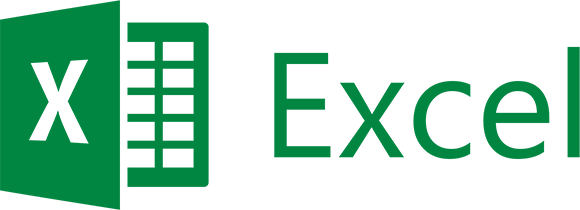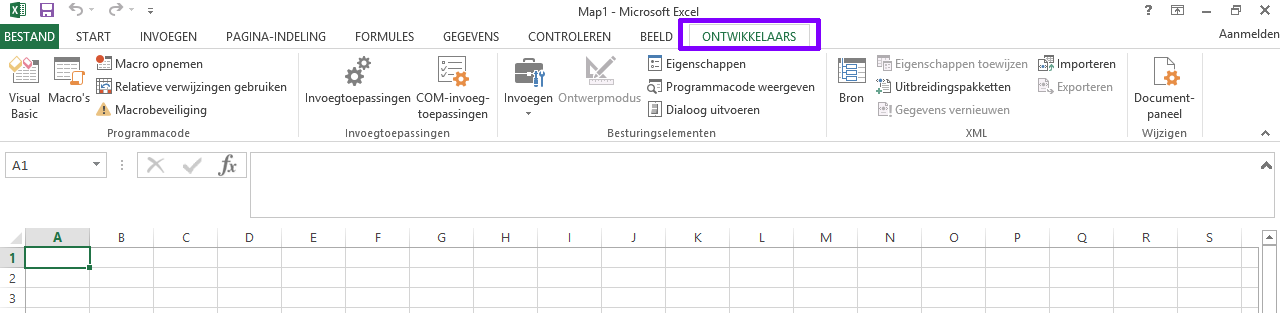Excel – Importeer data uit een CSV bestand (VB Script)
Importeer data uit een CSV bestand bij opstarten
Dit voorbeeld laat zien hoe je automatisch gegevens vanuit een CSV bestand importeert in een Excel werkblad bij het opstarten van het bestand.
Allereerst zal je de “ontwikkelaars” opties aan moeten zetten in de “ribbon“, dit kan in de opties van Excel aangezet worden:

Nu is de “ontwikkelaars” tab beschikbaar op de ribbon:
Om een CSV bestand automatisch te laten importeren heb je een VBA (Visual Basic) script nodig, klik op “Visual Basic” in de tab “ontwikkelaars” en vul deze code in:
Ps. deze code laad het CSV bestand “E:\data.csv” in op “Blad1” (deze variabelen kan men uiteraard aanpassen naar eigen wens!)
|
1 2 3 4 5 6 7 8 9 10 11 12 13 14 15 16 17 18 19 20 |
Sub CSV_Import() Dim ws As Worksheet, strFile As String Set ws = ActiveWorkbook.Sheets("Blad1") 'set to current worksheet name strFile = "E:\data.csv" With ws.QueryTables.Add(Connection:="TEXT;" & strFile, Destination:=ws.Range("A1")) .TextFileParseType = xlDelimited 'geef de scheidingstekens op: .TextFileConsecutiveDelimiter = False .TextFileTabDelimiter = False .TextFileSemicolonDelimiter = True .TextFileSpaceDelimiter = False .TextFileCommaDelimiter = False .Refresh End With End Sub Private Sub Workbook_Open() CSV_Import End Sub |
Door de “CSV_Import” subroutine in “Workbook_Open” te zetten wordt de macro automatisch uitgevoerd!
Sla het bestand op als XLSM (Excel met macro).
Importeer data uit een geselecteerd CSV bestand bij opstarten
Je kan bovenstaand voorbeeld gebruiken met deze kleine aanpassing om voor een bestand te vragen bij het opstarten:
vervang
|
1 |
strFile = "E:\data.csv" |
met:
|
1 |
strFile = Application.GetOpenFilename(Title:="Selecteer het DATA bestand om te openen", FileFilter:="Excel CSV *.csv (*.csv),") |